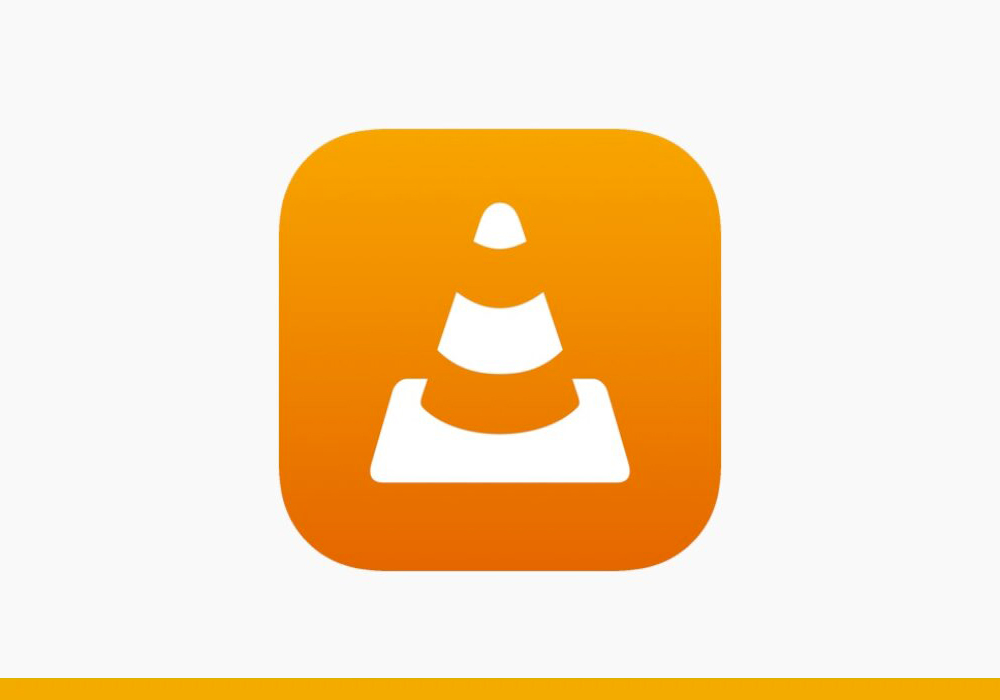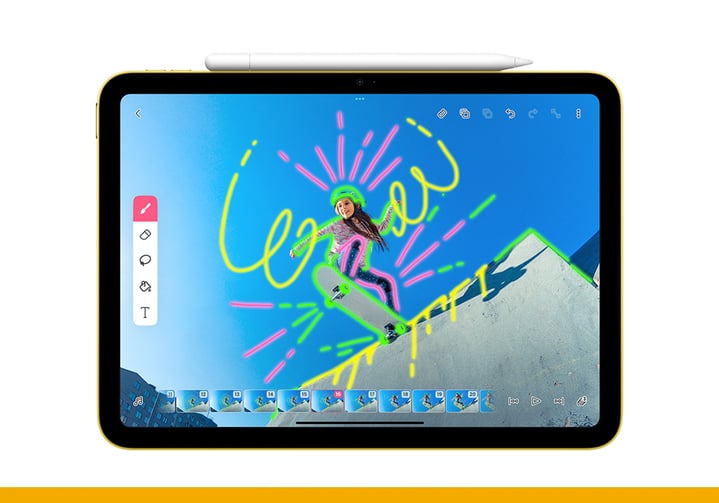
Apple Pencil è un compagno indispensabile per rendere unica la tua esperienza con iPad. Questo versatile strumento è l’ideale per disegnare, prendere appunti, annotare idee e molto altro. Nel nostro articolo ti guideremo attraverso il semplice processo di abbinamento tra Apple Pencil e iPad per iniziare da subito a utilizzare il tuo accessorio.
Indice dei contenuti
- COME COLLEGARE APPLE PENCIL: COMPATIBILITÀ
- COME COLLEGARE APPLE PENCIL: AGGIORNA IPADOS
- COME COLLEGARE APPLE PENCIL: VERIFICARE LA CARICA
- COME COLLEGARE APPLE PENCIL PRIMA GENERAZIONE
- COME COLLEGARE APPLE PENCIL SECONDA GENERAZIONE
- COME COLLEGARE APPLE PENCIL USB-C
- COME COLLEGARE APPLE PENCIL: COSA FARE SE NON SI ABBINA
- COME COLLEGARE APPLE PENCIL: SUPPORTO TECNICO
- IN CONCLUSIONE
COME COLLEGARE APPLE PENCIL: COMPATIBILITÀ
Puoi utilizzare Apple Pencil esclusivamente dopo averla collegata ad iPad e solo se compatibile con il modello in tuo possesso. Ecco l’elenco dei modelli di iPad compatibili con le diverse generazioni di Apple Pencil:
Apple Pencil prima generazione
iPad mini 5a generazione
iPad 6a, 7a, 8a e 9a generazione
iPad 10a generazione utilizzando l'adattatore da USB-C a Apple Pencil
iPad Air 3a generazione
iPad Pro da 12,9” 1a e 2a generazione
iPad Pro 10,5”
iPad Pro 9,7”
Apple Pencil seconda generazione
iPad mini 6a generazione
iPad Air 4a generazione e successivi
iPad Pro 12,9” 3a generazione e successivi
iPad Pro 11”
Apple Pencil USB-C (richiede iPadOS 17.1.1 o successivo; assicurati di avere il software aggiornato)
iPad 10a generazione
iPad mini 6a generazione
iPad Air 4a generazione e successivi
iPad Pro 12,9” 3a generazione e successivi
iPad Pro da 11”
COME COLLEGARE APPLE PENCIL: AGGIORNA IPADOS
Prima di effettuare l’abbinamento tra iPad e Apple Pencil, procedi con l’aggiornamento del software all’ultima versione di iPadOS disponibile. Vai su “Impostazioni”, poi “Generali” e infine “Aggiornamento software”.
Se disponibile un aggiornamento, seleziona “Scarica e installa” e procedi con “Installa ora” quando ti verrà chiesto il codice del tuo dispositivo. Scopri di più su come mantenere aggiornato il tuo software leggendo il nostro articolo.
COME COLLEGARE APPLE PENCIL: VERIFICARE LA CARICA
Assicurati di mantenere Apple Pencil carica secondo la metodologia specifica per il tuo modello. Procedi in questo modo:
Apple Pencil prima generazione
Rimuovi il tappo di Apple Pencil e collega il connettore Lightning alla porta del tuo iPad o utilizza l’adattatore per connettere un cavo Lightning o USB-C all’alimentatore.
Apple Pencil seconda generazione
Aggancia magneticamente Apple Pencil sul lato lungo del tuo iPad.
Apple Pencil USB-C
Apri la parte finale di Apple Pencil e collega un cavo USB-C con l’estremità opposta inserita nella porta USB-C del tuo iPad o a un alimentatore esterno.
Per poter tenere monitorata la carica della tua Apple Pencil e di eventuali altri accessori abbinati, ti consigliamo di aggiungere il Widget Batterie.
COME COLLEGARE APPLE PENCIL PRIMA GENERAZIONE
- Rimuovi il tappo
- Inserisci il connettore Lightning direttamente nel tuo iPad
- Seleziona “Abbina” appena appare il messaggio
Se stai utilizzando Apple Pencil con un iPad di 10ma generazione dovrai connettere il Lightning posto su Apple Pencil nell’adattatore in dotazione, che dovrai a sua volta connettere con un cavo USB-C a iPad.

COME COLLEGARE APPLE PENCIL SECONDA GENERAZIONE
- Aggancia Apple Pencil sul lato magnetico del tuo iPad

COME COLLEGARE APPLE PENCIL USB-C
- Fai scorrere l'estremità di Apple Pencil USB-C per aprirla e collega un cavo USB-C
- Collega l’altra estremità del cavo USB-C nel tuo iPad
In questo modo potrai non solo connettere iPad ad Apple Pencil, ma quest’ultima si ricaricherà.

COME COLLEGARE APPLE PENCIL: COSA FARE SE NON SI ABBINA
Potresti riscontrare difficoltà ad abbinare Apple Pencil al tuo iPad.
Segui questi passaggi per risolvere il problema:
- Connetti Apple Pencil a iPad come per ricaricarla o collegarla
- Vai su “Impostazioni”, poi “Bluetooth” e verifica che sia attivato o attivalo
- Riavvia iPad
Una volta riavviato, riprova a collegare Apple Pencil come descritto, secondo il modello in tuo possesso.
COME COLLEGARE APPLE PENCIL: SUPPORTO TECNICO
Se dopo aver effettuato ogni tentativo incontri ancora dei problemi con l’abbinamento di Apple Pencil e iPad, contattaci per ricevere supporto tecnico. Verificheremo insieme se l’accessorio è compatibile con il tuo iPad e ti guideremo attraverso il processo di connessione di Apple Pencil.
IN CONCLUSIONE
iPad e Apple Pencil lavorano al meglio insieme, consentendoti di ottenere risultati straordinari grazie alla precisione fino all’ultimo pixel, alla sensibilità all’inclinazione e alla latenza impercettibile. Scegli il modello di Apple Pencil che si adatta non solo al tuo iPad, ma anche alle tue esigenze scoprendo le differenze tra le generazioni:
| Apple Pencil 1a gen. | Apple Pencil USB-C | Apple Pencil 2a gen. | |
| Compatibilità | Scopri di più | Scopri di più | Scopri di più |
| Sensibilità alla pressione |
✅ |
❌ |
✅ |
|
Abbinamento e ricarica wireless |
❌ |
❌ |
✅ |
|
Doppio tap per cambiare strumento |
❌ |
❌ |
✅ |
| Funzioni senza contatto su iPad Pro |
❌ |
✅ |
✅ |